窓の社や Vector のサイトから、無料ソフトをダウンロードすると、圧縮ファイルが LZH の形式になっているので、解凍できないことはないだろうか。
以前は、Windows 10 でも解凍できたが、現在は、右クリックしても、その機能が表示されないので、できないようだ。
今回は、LZH 圧縮ファイルを解凍できる無料ツール「Lhaplus」を紹介したい。
無料ツール「Lhaplus」のインストール方法
以下から、「ダウンロードページへ」をクリックしてから、「このソフトを今すぐダウンロード」をクリックし、ダウンロードしてから、実行ファイル (lpls174.exe) を実行する。
Lhaplusの詳細情報 : Vector ソフトを探す!
追加のDLL不要で多数の解凍(デコード)、圧縮(エンコード)形式に対応したアーカイバ
以下のように、セットアップ画面が表示されるので、「次へ」ボタンを押す。
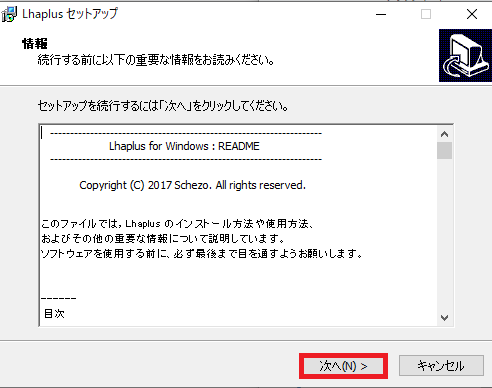
インストール先のパスを確認してから、「次へ」ボタンを押す。
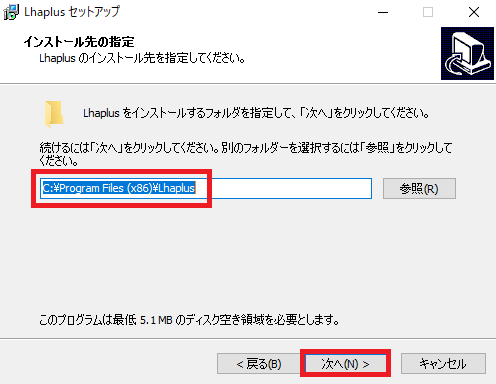
「インストール」ボタンを押す。

「完了」ボタンを押す。
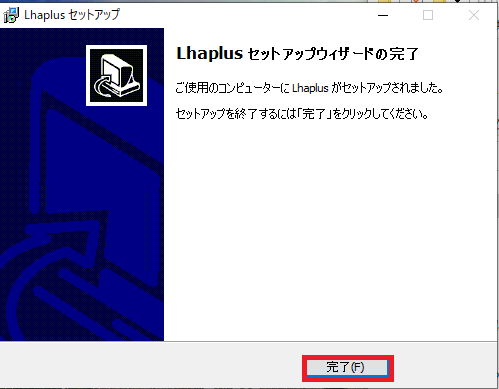
無料ツール「Lhaplus」の設定方法
「完了」ボタンを押したあとに表示される「Lhaplus シェル初期設定」画面で、関連付け (解凍) の下に「lzh」にチェックマークが入っていることを確認し、「OK」ボタンを押す。
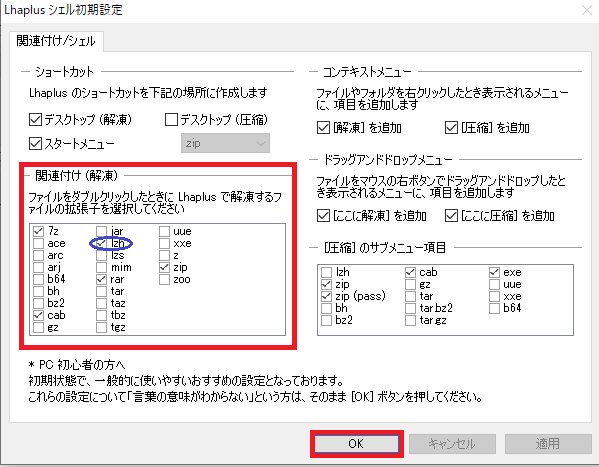
LZH ファイルを解凍する場合は、、任意の LZH ファイルを右クリックする。
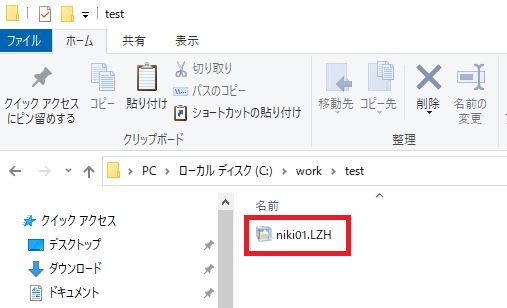
表示される機能一覧から「解凍」→「ここに解凍」を選択する。

LZH ファイルが解凍された。
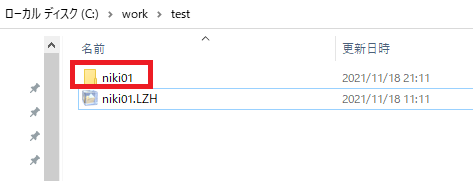
※ちなみに、解凍する際に、右クリックではなく、LZH ファイルをダブルクリックすると、デフォルトでは、デスクトップに解凍ファイルが保存されるので、保存先を、元の LZH 圧縮ファイルと同じにしたい場合は、以下の設定で変更可能。
デスクトップの Lhaplus ショートカットをクリックすると、以下の設定画面が表示されるので、「一般設定」から「アーカイブファイルと同じフォルダ」にチェックマークを入れて、「OK」ボタンを押す。
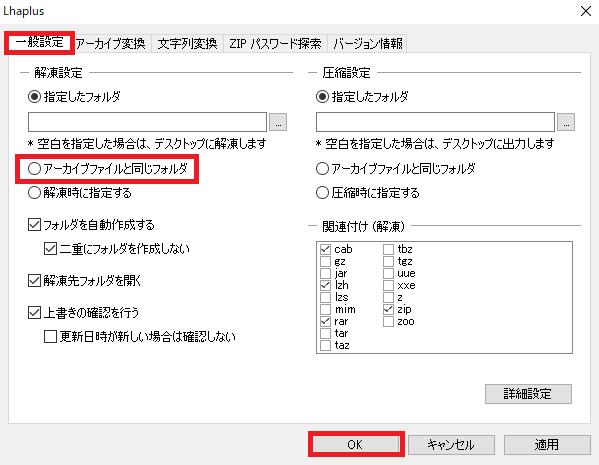
リンク
リンク

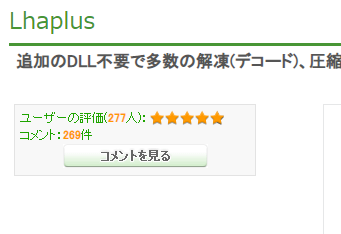
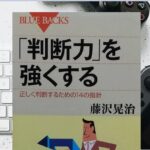
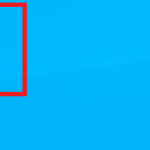
コメント